<수정사항>
– 이미지가 중간중간 스킵되는 문제 해결
최근 티스토리에서 제공하는 에버노트 API기능이 먹통이 되었습니다. 거의 일주일이 넘게 기다리고 있는데, 고쳐지질 않아 임시방편으로 프로그램을 작성해봤습니다. 현재까지는 윈도우에서만 동작합니다. (윈도우 7, 8, 10 지원, MAC OS는 현재 지원 X) 개인이 작성한 것이기에 큰 기대는 하지 않으셨으면 좋겠습니다. 그래도 처음에 셋팅만 잘해두면, 그 다음부터는 쉽게 에버노트의 글을 티스토리에 올릴 수 있습니다. 혹시나마 이 기능을 필요로 하는 분들이 있을거라 생각하고 저도 혼자쓰기는 아까워서 공유드립니다
현재까지 지원되는 기능은 다음과 같습니다.
– 윈도우 상에서 동작
– 프로그램 실행 한번에 하나의 글만 업로드 가능
– 글 및 이미지 업로드 가능
– 업로드 시 기본 ‘비공개’로 업로드(추후 사용자가 공개로 전환하시면 되요)
※ 지원되는 기능은 사용자의 피드백에 의해서 추후 지속적으로 수정될 수 있습니다.
또한 이 프로그램은 아래와 같은 상황에 대한 해결책이 될 수 있습니다.
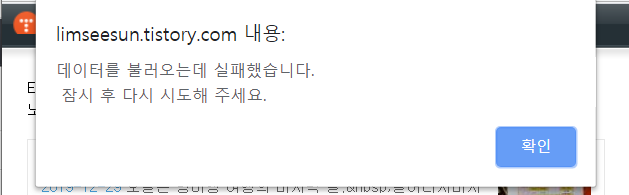
에버노트에서 티스토리로 글을 옮길때
“데이터를 불러오는데 실패했습니다. 잠시 후 다시 시도해 주세요”라는 에러메시지가 뜰때가 있습니다. 보통 이미지수가 많으면 이런 에러가 발생하는데, 이러한 에러가 발생할 때도 Evernote To Tistory.exe를 쓰면 에버노트의 글을 티스토리로 올릴 수 있습니다.
일단 전체적인 절차를 소개해드리겠습니다.
:::::access token 발급받기 -> user.txt 정보기입 :::::–> 에버노트 글 내보내기 -> EvernoteToTistory.exe 실행 -> 성공확인
여기서 access token 발급받기 -> user.txt 정보기입 절차는 맨처음에 한번만 해주시면 됩니다. 그 다음 부터는 초록색 과정만 하면 쉽게 티스토리에 글을 올릴 수 있습니다. 한번만 익숙해지면 쉽게 하실 수 있습니다. access token발급 받는건 처음하시는 분들은 좀 어려울 수 있는데요. 찬찬히 따라하면 하실 수 있습니다.
그럼 각 절차대로 설명드리겠습니다. 잘 따라와주세요.
1.access token발급받기
먼저 EvernoteToTistory.exe를 사용하기 위해서는 access token이란 것을 발급받으셔야합니다. 티스토리 글쓰기 API에 접속하기 위해 꼭 필요한 것인데, 그리 어렵지 않습니다. 아래 포스트를 보고 따라하시면 어렵지 않게 access_token을 발급받으 실 수 있습니다. 발급받은 access token은 3번 과정에서 쓰이니 잘 기록해 둡시다. 또한 비밀번호와 같은 보안상 중요한 정보니 잘 간직하시길 바랍니다.
access token 발급 관련 포스트 주소
2.EvernoteToTistory.zip파일 다운로드
EvernoteToTistory.zip을 다운로드 받아 컴퓨터 바탕화면에 압축을 풀어주세요. 어디든 상관없지만 바탕화면이 접근하기 편하니 바탕화면에 풀것을 추천드립니다. 해당 폴더 안에는 다음과 같은 폴더와 파일이 위치해있습니다.
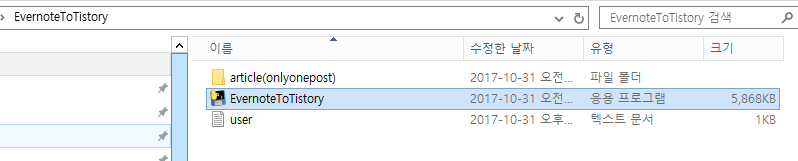
user.txt : 사용자 정보
article(onlyonepost) : evernote에서 html파일형식으로 내보내진 파일 (꼭 하나의 evenote 글만 있어야합니다!)
EvernoteToTistory.exe : article폴더에 있는 내용을 Tistory에 업로드하는 실행파일
3.user.txt 정보 기입
user.txt는 다음과 같은 포맷을 가지고 있습니다.
access_token:
blogName:
targetUrl:
access_token에는 1번과정에서 발급받은 토큰 정보를 ‘:’ 다음에 기입해 주시길 바랍니다.
blogName에는 xxx.tistory.com에서 xxx에 해당하는 부분을 적어주시길 바랍니다.
targetUrl에는 1차 도메인(xxx.tistory.com)인 경우에는 xxx를, 2차도메인인 경우 trip.limsee.com 처럼 써주시길 바랍니다.
작성예제
(1차 도메인인 경우)
access_token:00123145123637853eaf676df_5312353578856734543547
blogName:limseesun
targetUrl:limseesun
(2차 도메인인 경우)
access_token:00123145123637853eaf676df_5312353578856734543547
blogName:limseesun
targetUrl:trip.limsee.com
띄어쓰기 포함되지 않도록 주의해주세요!
4.에버노트 글 article(onlyonepost)에 위치시키기
이제 업로드할 에버노트 글을 article(onlyonepost)에 위치 시킬 차례입니다.
윈도우 데스크랍에 있는 에버노트를 실행시킨 후 원하는 포스트를 클릭합니다.
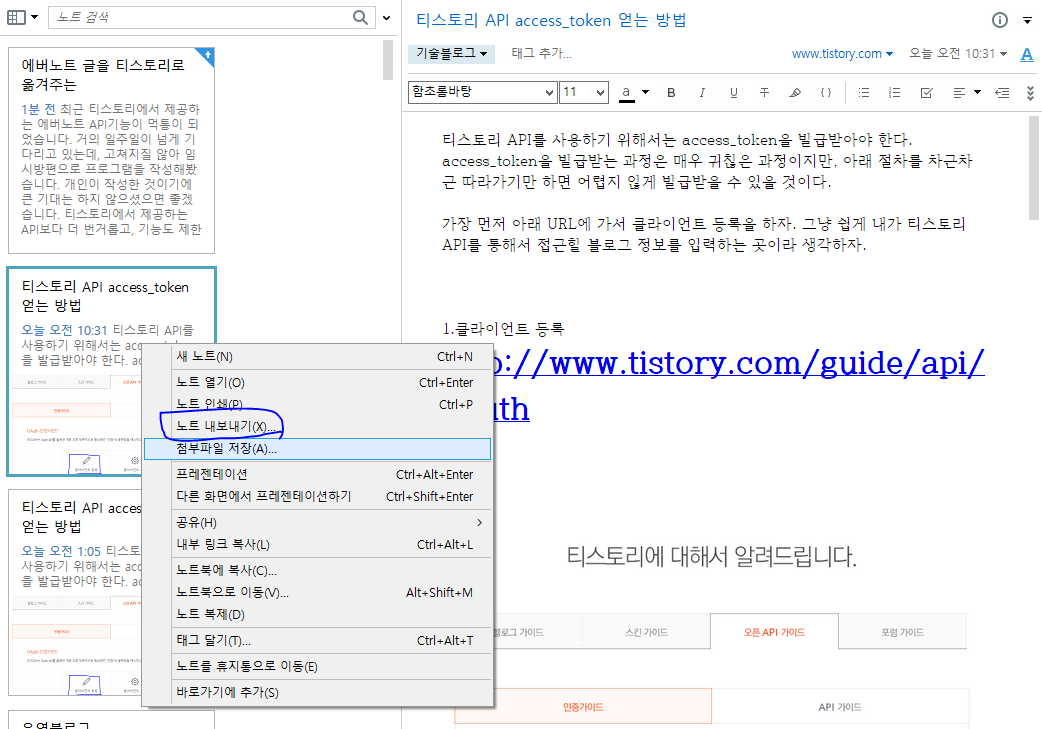
그런 다음 노트 내보내기(X)를 클릭합니다. (영어버전은 Export)입니다.
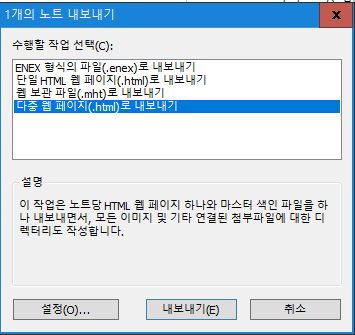
그런 다음 ‘다중 웹 페이지(.html)로 내보내기’를 클릭한후 ‘내보내기’버튼을 누릅니다.
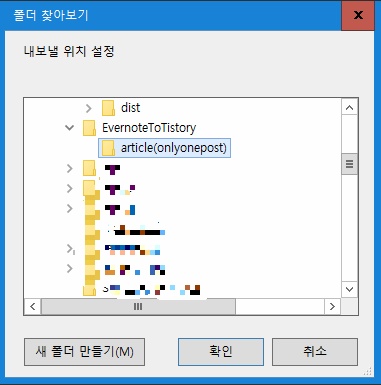
그럼 성공하면 내보내기가 성공했다는 창이 뜹니다.
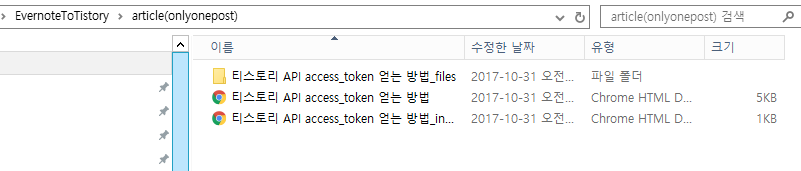
해당 폴더에 가면 에버노트 글 하나에 대한 파일들이 생성된 것을 확인하실 수 있습니다.
article(onlyonepost)폴더에는 꼭 하나의 에버노트 글에 대한 파일만 위치해 있어야합니다. 또 다른 파일을 업로드하고 싶은 경우에는 기존에 있던 파일들을 모두 지운 후에 다른 에버노트 글을 해당폴더에 ‘내보내기’해주시면 됩니다!
5.EvernoteToTistory.exe실행
헤당 파일을 더블클릭하여 실행합니다.

여기서 윈도우에서 허가받지 않은 SW라 실행하겠냐는 물음이 나오는데, 허가하셔서 실행하면됩니다.
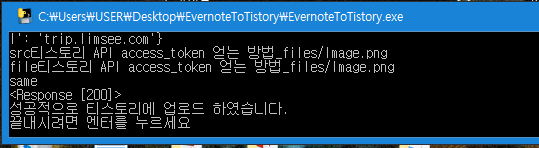
실행을 하면 검은색 창이 실행되면서, 실행로그를 찍어냅니다.
Response [200]이라는 말과 함께 ‘성공적으로 티스토리에 업로드하였습니다.’
라는 글이 뜨면 성공적으로 에버노트 글이 티스토리에 업로드 된 것입니다.
6.티스토리에서 확인 및 공개 설정
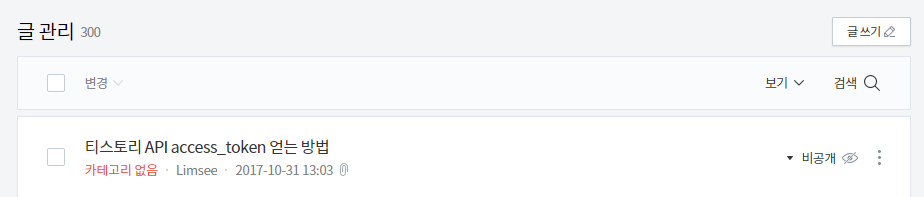
해당 글을 살펴보면
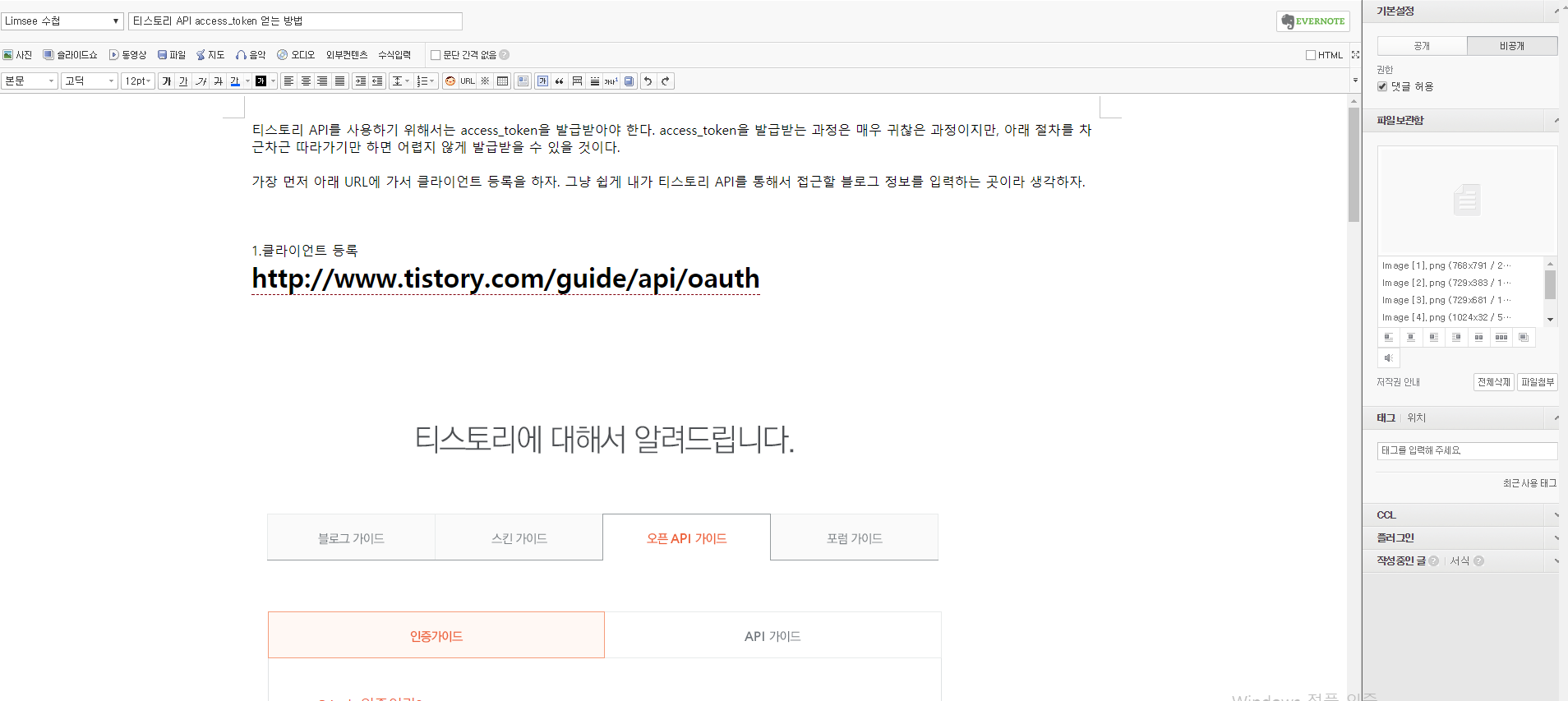
위와 같이 글과 사진이 업로드 된것을 확인할 수 있습니다.
이제 해당 글을 공개하고, 대표 이미지를 설정하고 태그 입력 등 간단한 작업을 마쳐주면 됩니다.
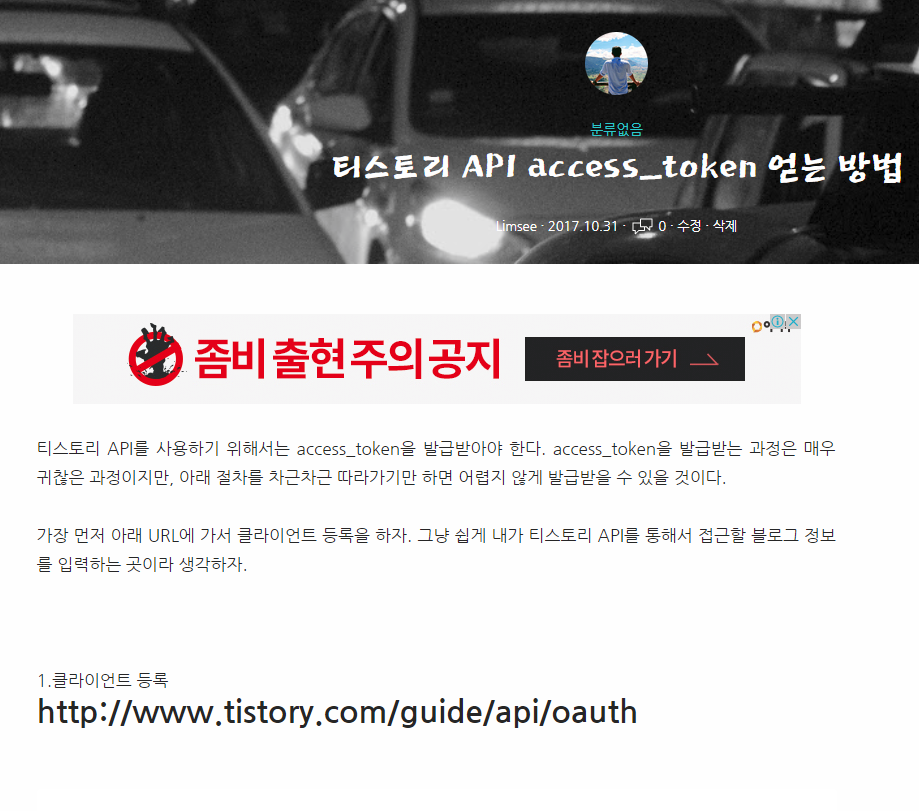
그러면 위와 같이 최종적으로 포스트가 업로드 된 것을 확인하실 수 있습니다.
일단 윈도우 10 환경에서는 테스트를 해봤는데, Win7이나 8 그리고 XP에서는 어떻게 될지 모르겠네요. 혹시라도 사용해보시고 동작하지 않는 점 있으면 제가 시간되는 한 성심성의껏 답변드리도록 하겠습니다. 감사합니다.
다시 한번 주의 사항!
– user.txt 입력시 띄어쓰기가 포함되지 않도록 주의
– article(onlyonepost)폴더에는 꼭 하나의 에버노트 글에 대한 파일만 위치
EvernoteToTistory.exe를 실제 사용해 보신 분, 아래 댓글 부탁드립니다.